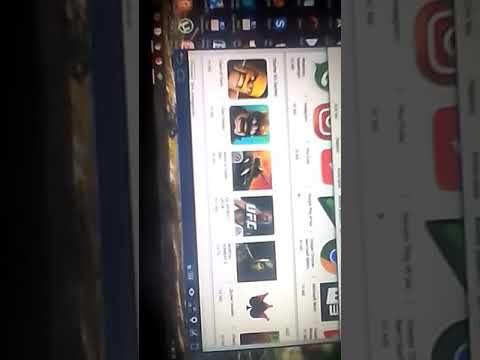2024 Автор: Beatrice Philips | [email protected]. Соңғы өзгертілген: 2024-01-18 12:17
Сканер - бұл кеңседе де, үйде де қолданылатын өте ыңғайлы құрылғы . Бұл фотосуреттер мен мәтіндерді цифрландыруға мүмкіндік береді. Бұл құжаттардан ақпаратты көшіру, баспа суреттерінің электронды түрін қалпына келтіру және басқа да көптеген жағдайларда қажет. Құрылғының жұмыс принципі қарапайым, алайда мұндай жабдықты ешқашан кездестірмегендер кейде қиындықтарға тап болады. Сканерді қалай дұрыс қолдану керектігін анықтайық.

Қалай бастау керек?
Алдымен кейбір дайындық жұмыстарын жүргізу керек. Біріншіден, бұл тұрарлық құрылғы деректерді сканерлей алатынына көз жеткізіңіз … Бүгінгі күні көптеген өндірушілер көп функциялы құрылғыларды ұсынады. Алайда, барлық модельдерде бұл функция жоқ.

Содан кейін жүреді құрылғыны компьютерге немесе ноутбукке қосыңыз . Көптеген модельдер компьютерге Wi-Fi немесе Bluetooth арқылы қосылады. Егер жабдықта мұндай модульдер болмаса, сіз классикалық опцияны қолдана аласыз - құрылғыны USB кабелі арқылы қосыңыз. Соңғысы сатып алу пакетіне енгізілуі керек.

Сканердің өзін қосу үшін белсендіру түймесін басу керек. Егер байланыс дұрыс орнатылған болса, сіз индикатор шамдарының жанғанын көресіз. Егер шамдар сөніп тұрса, USB кабелінің орнын тексеру ұсынылады. Оның коннекторға толық сәйкес келетініне көз жеткізіңіз, оның зақымдануы мен ақауларын тексеріңіз … Мүмкін сіздің жабдық үлгісі қосымша қуат көздерімен жабдықталған. Бұл жағдайда оларды розеткаға қосу қажет.

Көптеген сканер модельдері қосымша драйверлерді орнатуды талап етеді.
Бағдарламалық жасақтама құрылғымен бірге берілген және оған нұсқаулық берілген. Егер диск кездейсоқ жоғалса немесе зақымдалса, оны арнайы дилерден сатып алуға болады . Белгілі бір модель атауын сканердің артқы жағына қараңыз. Сізге қажет барлық ақпарат сол жерде болуы керек. Басқа нұсқа - Интернет арқылы бағдарламалық қамтамасыз етуді жүктеу. Ол үшін іздеу жолағына модельдің атын енгізу жеткілікті.
Егер жоғарыда аталған барлық қадамдар орындалса және компьютер жаңа құрылғыны таныса, құрылғыға құжатты (мәтін немесе сурет) кірістіруге болады. Қағаз парағын ұяға салғаннан кейін, машинаның қақпағын мықтап жабыңыз. Дереу сканерлеу процесі басталады. Төменде құжаттың электронды көшірмесін жасау бойынша қадамдық нұсқаулық берілген.


Қалай сканерлеуге болады?
Құжаттар
Драйверді орнатқаннан кейін компьютерде «Сканер шебері» опциясы пайда болады. Оның көмегімен паспортты, фотоны, кітапты немесе қарапайым қағазға басылған мәтінді оңай сканерлеуге болады. Жоғарыда айтылғандай, Windows ОЖ -нің кейбір нұсқалары сізге қосымша бағдарламалық жасақтамасыз жасауға мүмкіндік береді. Бұл жағдайда қарапайым іс -қимыл жоспарын ұстану қажет.
- Бастау түймешігін басыңыз . «Барлық бағдарламалар» таңдаңыз. Ашылған тізімнен сәйкес элементті табыңыз. Оны принтерлер мен сканерлер, факс және сканерлеу немесе басқа нәрсе деп атауға болады.
- Жаңа терезе ашылады . Онда сіз «Жаңа сканерлеу» түймесін басуыңыз керек.
- Әрі қарай сурет түрін таңдаңыз , оның көшірмесін жасағыңыз келеді (түрлі -түсті, сұр немесе ақ -қара). Сондай -ақ, қалаған ажыратымдылық туралы шешім қабылдаңыз.
- Соңында сізге қажет «Сканерлеу» түймесін басыңыз … Процесс аяқталғаннан кейін кескін белгішелерін монитордың жоғарғы жағында көруге болады.

Әрі қарай, біз қағаз тасымалдағыштан ақпаратты сканерлеуге көмектесетін танымал бағдарламаларды қарастырамыз
- ABBYY FineReader . Бұл қосымшаның көмегімен сіз құжатты сканерлеп қана қоймай, оны өңдей аласыз. Түпнұсқа файлға түрлендіру де мүмкін. Жоспарды орындау үшін «Файл» тармағын таңдау керек. Содан кейін «Жаңа тапсырма» және «Сканерлеу» түймелерін басу керек.
- CuneiForm . Бұл бағдарлама файлдарды сканерлеуге және түрлендіруге мүмкіндік береді. Кірістірілген сөздіктің арқасында мәтінді қателерге тексеруге болады.
- VueScan . Алынған сандық кескінмен жұмыс істеудің өте кең мүмкіндіктері бар. Сіз контрастты, ажыратымдылықты, өлшемді реттей аласыз.
- PaperScan тегін . Бұл бағдарламалық жасақтамада суреттерді баптауға арналған көптеген опциялар бар.

Кез келген бағдарламалық жасақтамамен жұмыс жасаудың соңғы қадамы - цифрланған файлды сақтау. ABBYY FineReader -де бұл бір түймені басу арқылы жасалады. Пайдаланушы бірден «Сканерлеу және сақтау» таңдайды. Егер адам басқа қосымшамен жұмыс жасаса, алдымен цифрландыру процесінің өзі жүреді, содан кейін «Сақтау» басылады.

Сіз суретті алдын ала қарауға және теңшеуге болады . Ол үшін «Көру» түймесін басыңыз. Осыдан кейін сіз файлды сақтау үшін орынды таңдауыңыз керек. Бұл қатты диск немесе сыртқы жад болуы мүмкін. Бұл жағдайда файлды қандай да бір түрде атау керек, оның форматын көрсету қажет. Құжат сақталған кезде бағдарлама жабылады. Ең бастысы - бұл процестің аяқталуын күту. Есіңізде болсын, кейбір үлкен файлдар ақпаратты толық сақтау үшін белгілі бір уақытты алады.

Фото
Фотосуреттер мен сызбаларды сканерлеу іс жүзінде мәтіндік құжаттармен жұмыс жасауға ұқсас. Тек бірнеше нюанстар бар.
- Сканерлеу режимін таңдау маңызды … Сұр, түрлі -түсті және ақ -қара суреттерді бөліңіз.
- Осыдан кейін сізге қандай форматта фото қажет екенін шешкен жөн … Ең кең таралған нұсқа - JPEG.
- Болашақ электронды фотосуретті «Қарау» режимінде ашып, сіз жасай аласыз қажет болған жағдайда оны өзгертіңіз (контрастты реттеңіз және т .… Сонымен қатар, пайдаланушыға ажыратымдылықты таңдау мүмкіндігі беріледі.
- Қорытындылай келе, сізге тек қажет «Сканерлеу» және «Сақтау» түймелерін басыңыз .

Көптеген адамдар осы жабдықты қолдана отырып, теріс немесе слайдтың электронды көшірмесін жасау мүмкін бе деп ойлайды. Өкінішке орай, бұл үшін қарапайым сканер қолайлы емес. Егер сіз фильмді осылайша цифрландыруға тырыссаңыз да, жақсы сапалы нәтиже алу үшін құрылғының артқы жарығы жеткіліксіз болады.

Мұндай мақсаттар үшін арнайы жазық сканер қолданылады. Бұл жағдайда пленка кесіледі. Әр сегментте 6 кадр болуы керек. Содан кейін бір сегмент алынады және кадрға енгізіледі. Сканерлеу түймесі басылады. Бағдарлама сегментті өздігінен кадрларға бөледі.
Негізгі шарт - негативтерде шаң мен қоқыстың болмауы. Кішкене дақтар да сандық кескінді айтарлықтай бұзуы мүмкін.

Пайдалы кеңестер
Әрбір сканерлеу нәтижесінің мінсіз болуын және жабдық ұзақ уақыт бойы иесіне ұнауын қамтамасыз ету үшін, ұстануға болатын бірнеше қарапайым ережелер бар.
- Құрылғымен жұмыс жасағанда абай болыңыз . Қақпақты жабудың немесе қағазды күшпен басудың қажеті жоқ. Бұл алынған материалдың сапасын жақсартпайды, бірақ ол аппаратқа зақым келтіруі мүмкін.
- Кез келген қапсырмалар үшін құжатты тексеруді ұмытпаңыз . Металл және пластикалық қысқыштар сканердің шыны бетіне сызат түсіруі мүмкін.
- Аяқтағаннан кейін әрқашан сканер қақпағын жабыңыз .… Машинаны ашық қалдыру оны зақымдауы мүмкін. Алдымен шыныда шаң жинала бастайды. Екіншіден, жарық сәулелері сандық элементті зақымдауы мүмкін.
- Әрине, жабдықты таза ұстау маңызды . Бірақ бұл үшін агрессивті жуғыш заттарды қолдануға болмайды. Бұл әсіресе құрылғының ішкі бетіне қатысты. Құрылғыны жақсы күйде ұстау үшін оны құрғақ шүберекпен сүрту жеткілікті. Сондай -ақ, шыны беттерін тазалауға арналған арнайы өнімдерді қолдануға болады.
- Тұрақты жабдықты тазаламаңыз . Тазалауды бастамас бұрын оны желіден ажыратыңыз. Бұл құрылғыны жақсы жағдайда ұстау үшін ғана емес, сонымен қатар пайдаланушының қауіпсіздігі үшін де маңызды.
- Егер жабдық бұзылған болса, оны өзіңіз жөндеуге тырыспаңыз . Әрқашан мамандандырылған орталықтардан көмек сұраңыз. Спорттық қызығушылыққа байланысты құрылғыны бөлшектемеңіз.
- Сканердің орналасуы маңызды нүкте болып табылады . Жабдықты бөлменің тікелей күн сәулесі түсетін жерлерге қою ұсынылмайды (мысалы, терезенің жанында). Жылыту құрылғыларының (конвекторлар, орталық жылыту батареялары) жақындығы сканерлеу аппараты үшін де қажет емес.
Температураның күрт өзгеруі сканерге де зиянды. Бұл құрылғының қызмет ету мерзімін едәуір қысқартады.
Ұсынылған:
Принтерден компьютерге қалай сканерлеуге болады? 17 фотосурет Windows 10 жүйесінде құжатты қалай сканерлеуге және Windows 7 -де сканерлеуге болады?

Принтерден компьютерге қалай сканерлеуге болады? Windows 10 -де құжатты қалай сканерлеуге және Windows 7 -де сканерлеуге болады? Paint көмегімен қалай сканерлеуге болады? Сіз бұл мақаланың барлық сұрақтарына жауап таба аласыз
HP сканерлері: сканер қосылымы бұзылған жағдайда не істеу керек? Құжатты компьютерге қалай сканерлеуге болады? Оны қалай пайдалануға болады?

HP сканерлері дегеніміз не? Егер сканерге қосылу қалпына келмесе ше? Сканерді дербес компьютерге қалай қосуға болады? Сканерді қалай қолдануға болады?
Кірістірілген сканерлер: берілетін сканерді таңдаңыз, құжаттарды сканерлеуге арналған дуплексті және басқа модельдерді шолуды таңдаңыз

Ағынды сканерлер дегеніміз не? Сіздің жеке қажеттіліктеріңізге сәйкес скринингті қалай дұрыс таңдауға болады? Мұндай электрониканың қандай модельдері нарықта бар, олармен танысу кезінде неге назар аудару керек?
Плитка кескішті қалай қолдануға болады? Плиткаларды қолмен кескішпен қалай кесуге болады және электр плитамен қалай дұрыс жұмыс істеу керек? Гофрленген плиткаларды үйде қолдануға арналған орама кескішпен қалай кесуге болады?

Плитка кескішті қалай қолдануға болады? Плиткаларды қолмен кескішпен қалай кесуге және электр плиткасымен дұрыс жұмыс жасауға болады? Гофрленген плиткаларды роликті плиткамен қалай кесуге болады?
Bluetooth құлаққаптарын компьютерге қалай қосуға болады? Сымсыз құлақаспапты компьютерге қалай қосуға болады және Windows пен басқа ОЖ -де қалай орнатуға болады?

Bluetooth құлаққаптарын компьютерге қалай қосуға болады? Сұрақ өте маңызды, тіпті сәл қиын, бірақ шешілетін. Ең бастысы - құрылғыны қосу, қосу және конфигурациялау реттілігін сақтау. Сымсыз құлақаспапты компьютерге қалай қосуға болады және Windows пен басқа ОЖ -де қалай орнатуға болады?